Для этого:
Перейдите в свое заведение и нажмите на кнопку Настройки сайта
- Перейдите в раздел Главное и найдите поле Субдомен на Тильде
- Нажмите на ссылку Подключить свой домен, расположенную под полем
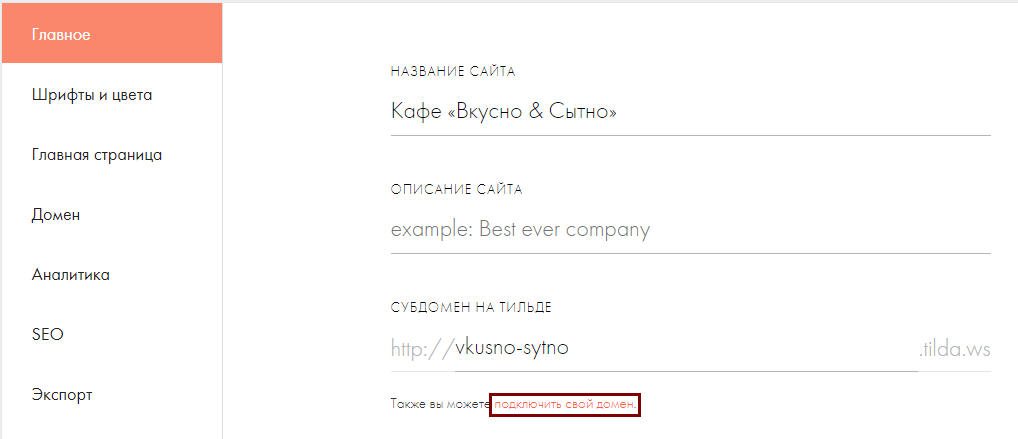
- В поле Подключить свой домен укажите имеющийся у вас домен и нажмите на кнопку Сохранить изменения
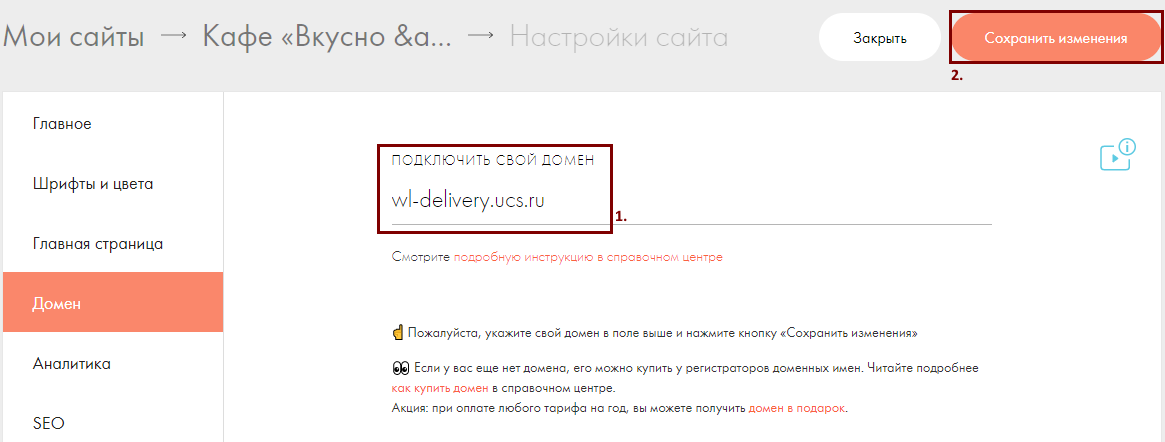
- Внизу появится предупреждение о том, что домен не подключен, и А-запись со значением IP-адреса для дальнейшей настройки.
Также появится ссылка на подробную инструкцию. Нажмите на нее и выполните необходимые действия.
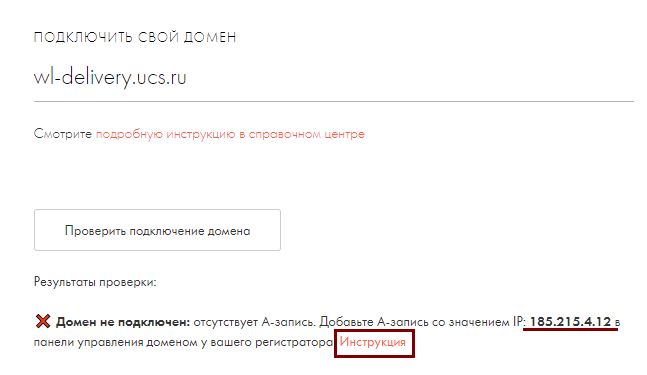
Более подробную информацию о покупке и подключении нового домена читайте в инструкции на Tilda